Så här konverterar du en PDF-fil till Word, Excel eller JPG-format
En vanlig fråga som jag har fått mycket idag är hur man konverterar en PDF-fil till Microsoft Word-format (doc), Excel-format (xls) eller JPG-bildformat. Vanligtvis vill folk veta hur man konverterar en fil till PDF, men det är också trevligt att kunna konvertera tillbaka motsatt sätt.
Det finns flera sätt att få din PDF-fil i något av dessa tre format, men jag kommer att hålla fast vid de enklaste metoderna som kräver minst mjukvara. Du kan ganska mycket göra alla omvandlingar online de här dagarna med gratis verktyg.
Konvertera PDF till JPG - Online Tools
Gå till ZamZar.com och klicka på knappen Välj filer för att komma igång. Fortsätt och välj din PDF-fil och klicka sedan på OK. Nu under steg 2, fortsätt och välj den filtyp du vill konvertera PDF-filen till. Som standard bestämmer rutan vilken typ av fil du valde och ger dig en lista över möjliga filtyper.

Du kan konvertera en PDF-fil, till exempel i en doc- eller docx-fil, till en bmp-, jpg-, gif- eller png-fil etc. I vårt fall väljer vi JPG från listan. Skriv nu in din e-postadress och klicka på knappen Konvertera . Det handlar om det! Du borde få ett mail några minuter med en länk till din konverterade fil. Människor har klagat på betydande tidsfördröjningar mellan att klicka på Convert och faktiskt få ett mail.
Det verkar att webbplatsen är ganska upptagen och om du försöker göra en konvertering på en mycket upptagen tid kan det ta några timmar eller till och med en dag eller två för att få din konverterade fil. Om detta är oacceptabelt har de betalat månatliga planer, men om du inte behöver konvertera PDF-filer hela tiden, är det inte värt att köpa. Om du har problem med Zamzar kan du prova en annan gratis PDF-fil till JPG-omvandlaren:
http://pdf2jpg.net/
Slutresultatet från båda sidorna var mycket bra, men då är det inte så mycket som måste göras för att konvertera från en PDF till en bild. Det blir tricker när du måste gå från PDF till Word eller Excel-format.
Konvertera PDF till JPG - Desktop Software
Det första du behöver göra är att ladda ner en gratis programvara (den enda jag kunde hitta) som konverterar PDF-dokument till JPEG-bildformat automatiskt. Gå till Omniformat-hämtningssidan och ladda ner både Omniformat v8.3 och PDF995 appen. Du måste ladda ner och installera PDF995 först innan du installerar Omniformat. När du har installerat båda programmen, gå till dina Start-menyprogram, hitta programgruppen Software995 och klicka på Omniformat.

Det enda irriterande med det här programmet är att det kräver att du ser några annonser i cirka 30 sekunder! Men det är bättre än att betala $ 20 eller $ 40 för ett program bara för att göra en enkel omvandling! Det dyker upp en annan instans av ditt webbläsarfönster för varje sponsors webbplats, men det installerar inte några spionprogram på din dator (ingen popup-annonser). När programmet är laddat visas det en sektion som heter " Watch Mappers " och sedan en knapp längst ner med titeln " Start Monitoring " och " Single Pass ".
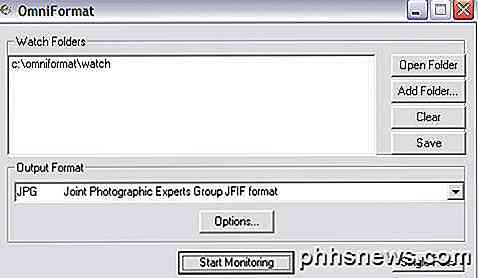
I grund och botten hur det fungerar är att du måste kopiera PDF-filerna som du vill konvertera till JPG-format till mappen C: \ omniformat \ watch och tryck sedan på Single Pass . Programmet kommer att se i den katalogen och konvertera varje sida i varje PDF till en separat JPG-fil. Om du klickar på Start övervakning kan du fortsätta att släppa PDF-filer i den mappen och programmet konverterar dem automatiskt till JPG så länge programmet är öppet. Observera att programmet tar bort det ursprungliga PDF-dokumentet som det använder, så därför måste du kopiera PDF-dokumentet till klockmappen, inte flytta det! Du ska nu se dina konverterade filer som nedan:
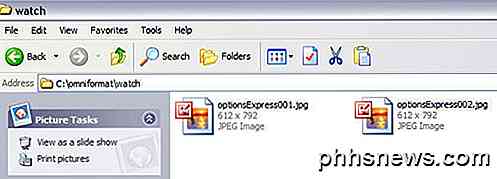
Ett annat skrivbordsprogram du kan använda är gratis PDF till JPG, vilket också låter dig konvertera en PDF till BMP, PNG och TIFF format.

Konvertera PDF till Word
Återigen, Zamzar gör ett bra jobb med denna omvandling. Välj din fil och välj sedan DOC eller DOCX från listan över alternativ i steg 2. Ange din e-postadress för steg 3 och klicka på Konvertera .
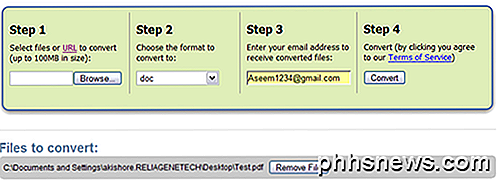
Du borde få ett mail inom några minuter med en länk till din konverterade fil. Jag har provat denna tjänst på några ganska komplexa PDF-dokument med text i flera kolumner, flera bilder, etc. och har varit mycket imponerad av sin konverteringsnoggrannhet.
Återigen finns det andra sätt att få din PDF till Word-format. Här är några fina gratis onlineverktyg:
http://www.pdftoword.com/
http://www.pdfonline.com/pdf-to-word-converter/
http://www.freepdfconvert.com/pdf-word
Om du vill ha ett skrivbordsprogram för att konvertera PDF till Word kan du ladda ner en här:
http://download.cnet.com/Free-PDF-to-Word/3000-10743_4-75732609.html
Konvertera PDF till Excel
För Excel är det samma process med Zamzar, vilket är bra så länge de inte är upptagna. Tidigare måste du konvertera PDF-filen till en TXT-fil och sedan importera den till Excel och spara den som en XLS- eller XLSX-fil. Nu är det dock uppdaterat och Zamzar stöder helt Excel-formatet, så du kan välja det direkt i steg 2.
Annat än Zamzar är det andra populära valet från Nitro PDF-mjukvaran, som också är samma företag bakom pdftoword.com som nämns ovan:
http://www.pdftoexcelonline.com/
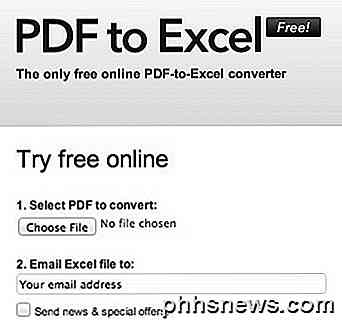
Om du har en mycket komplicerad PDF-fil och formateringen inte konverteras ordentligt med dessa gratisverktyg, kan du behöva investera i ett kommersiellt mjukvarupaket som möjligen kan göra ett bättre jobb. Till exempel finns det Adobe Acrobat XI, som låter dig konvertera PDF-filer till Word, Excel och även Powerpoint-filer. Naturligtvis är det ganska dyrt och förmodligen bara värt det om din IT-avdelning följer regningen.

4 sätt att hitta GPS-koordinater för valfri plats
Det finns vissa tillfällen när du behöver exakta koordinater för en viss plats, men de flesta kartapplikationer visar inte den typen av data framför och center eftersom det inte är något som behövs mycket ofta. Jag har lärt mig att få GPS-koordinaterna kan vara mycket praktiskt om din GPS-enhet inte kan hitta en specifik adress.Om du är

Hur man aktiverar (och felsöker) fjärråtkomst till din Plex Media Server
Plex Media Server fjärranslutning är vanligtvis så smidig att den är praktiskt taget magisk. Men om du har problem med att få tillgång till dina filmer långt ifrån, är vi här för att hjälpa. Om du använder Plex Media Server för att titta på innehåll på ditt lokala nätverk (som att visa dina favoritprogram på din HDTV eller smartphone) du kanske inte har gett mycket om fördelarna med fjärråtkomst.



